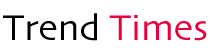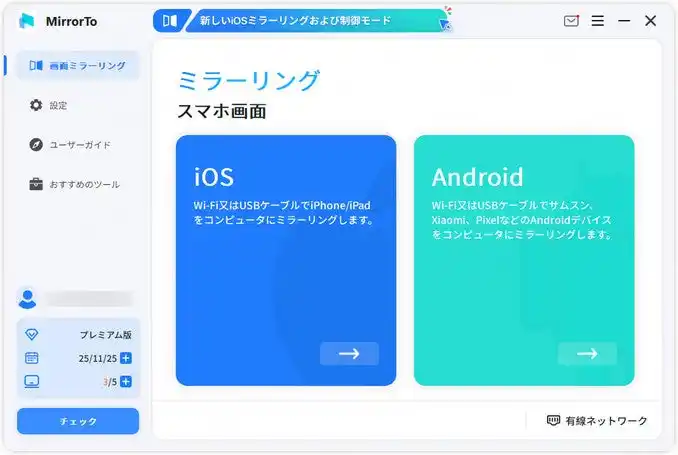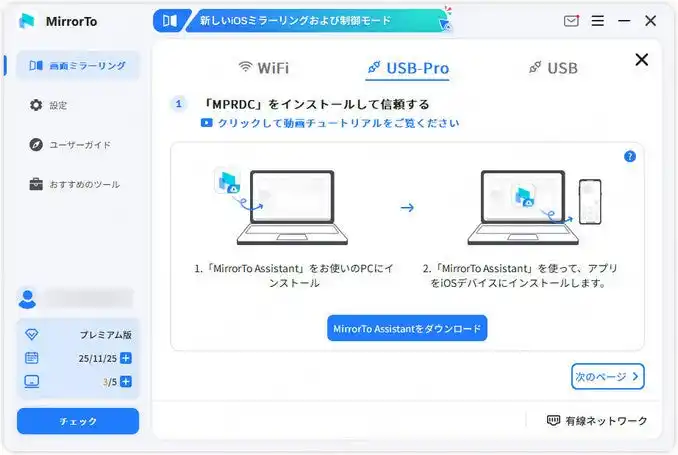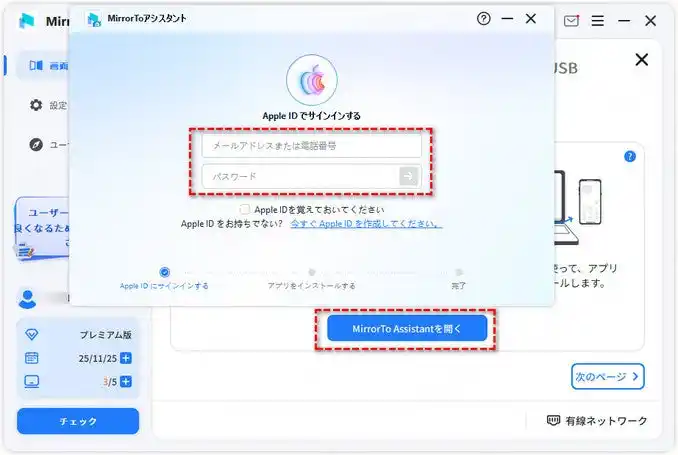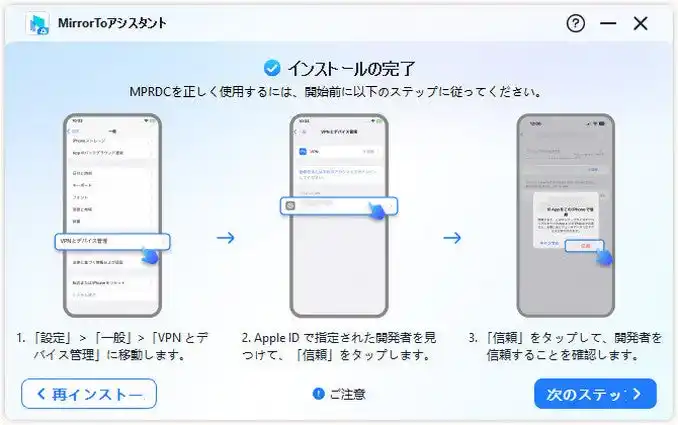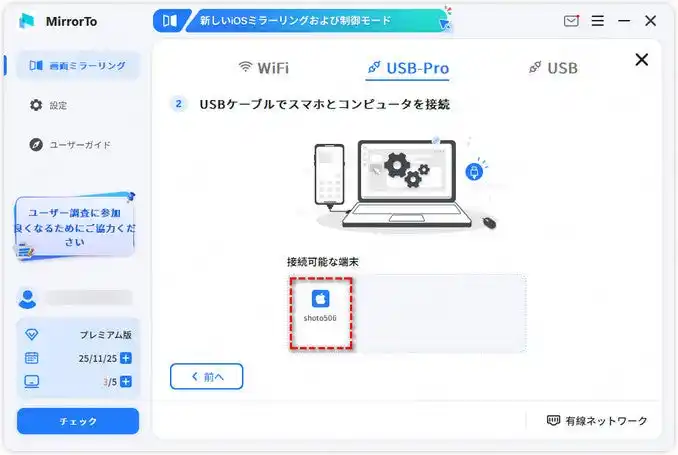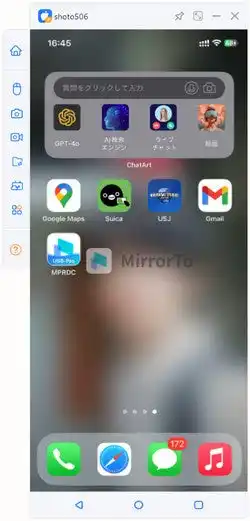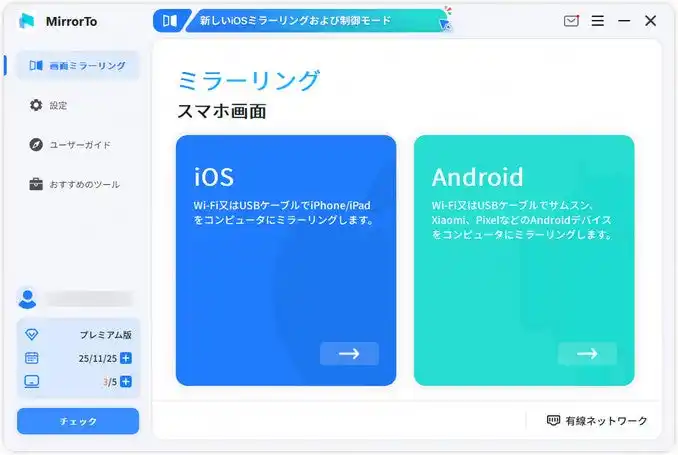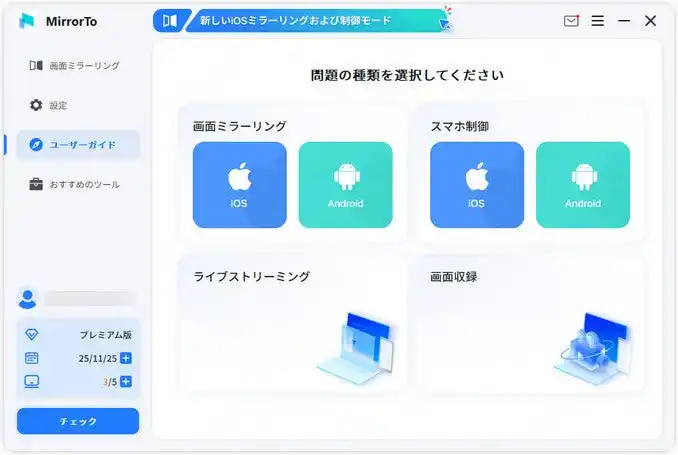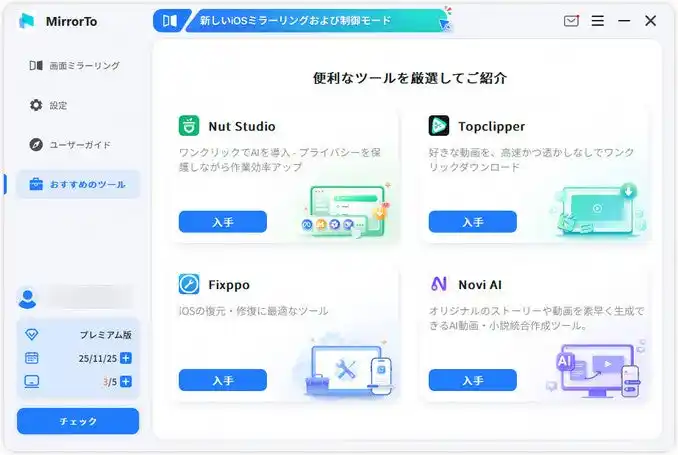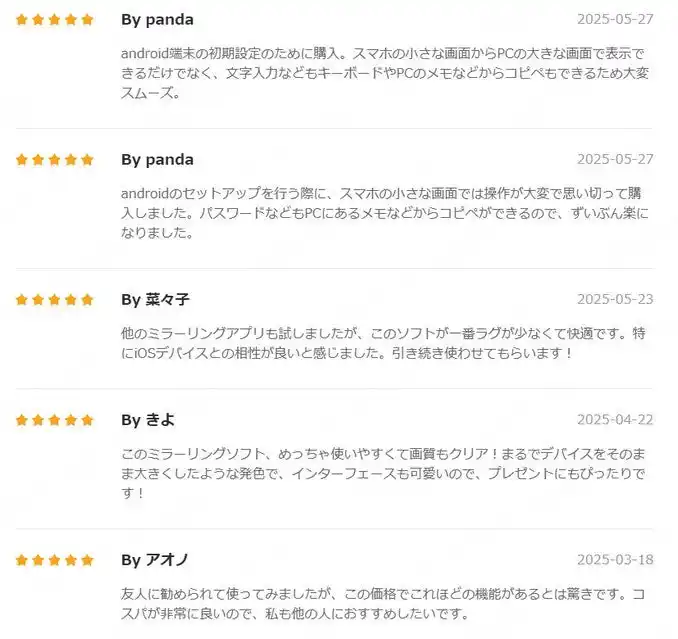|
|
|
|
(最高のミラーリングソフトiMyFone MirrorTo) |
|
|
|
|
世界中の200以上の権威あるメディアで紹介されたソフトウェア開発会社iMyFoneは、2025年8月7日(木)より、大人気のiOS・Androidミラーリングソフト「MirrorTo」の最新バージョンをリリースいたしました。本バージョンでは、新たに「USB-Proモード」機能が搭載され、ミラーリング中でもPCからの操作がより正確になり、まるでスマホを直接操作しているかのようなスムーズな使用感を実現します。さらに、操作性の向上に伴い、ユーザーインターフェース(UI)も刷新されています。 |
|
|
|
【MirrorToの更新情報】↓↓↓ |
|
|
|
1.新機能であるUSB-Proモードの追加 |
|
|
|
MirrorToでは、新たに「USB-Proモード」を搭載しました。本機能では、従来のUSB接続モードと比較しても、クリック時の遅延やズレを完全に排除し、操作精度100%をします。まるでスマートフォンを直接操作しているかのような滑らかで正確な使用感をPC上で再現します。 |
|
|
|
|
|
|
|
【USB-Proモードについて】↓↓↓
|
|
|
|
• |
|
|
• |
|
実現したこと:100%のクリック精度、スマホと同様の操作感 |
|
|
• |
|
ユーザーへのメリット:ゲームプレイ、業務アプリの利用、SNS管理などをより快適に行えます |
|
|
|
|
|
▼USB-Proモードを使ってスマホをミラーイング・操作する手順 |
|
ステップ1. 上記のボタンからMirrorToソフトをダウンロードして起動します。 |
|
|
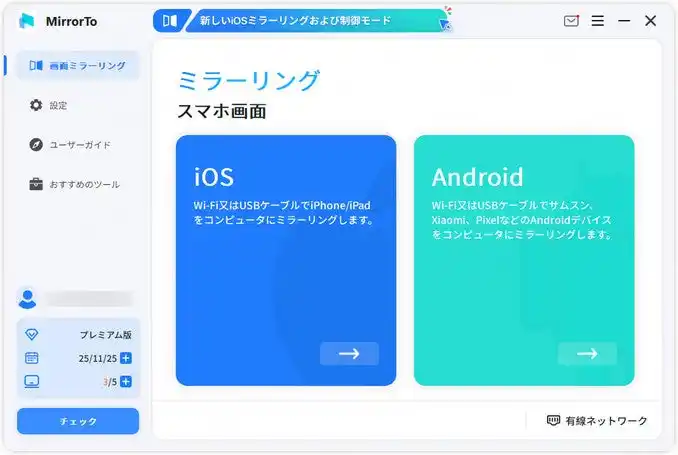
|
|
|
|
(iMyFone MirrorToのユーザーインターフェース) |
|
|
|
|
ステップ2. MirrorToを起動し、USBケーブルでiOSデバイスをパソコンに接続した後、「iOS」>「USB-Proモード」を選択します。 |
|
|
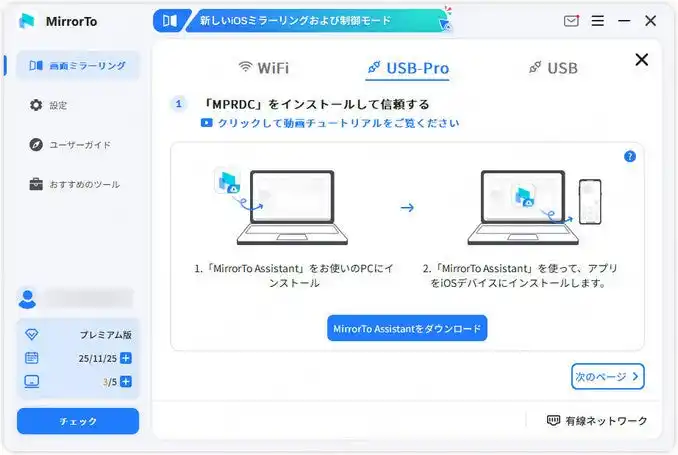
|
|
|
|
(MirrorTo USB-Proモードを選択) |
|
|
|
|
ステップ3. MirrorTo Assistantをダウンロードして開き、画面の指示に従ってApple IDやパスコードを入力し、「MPRDCアプリ」をインストールします。 |
|
|
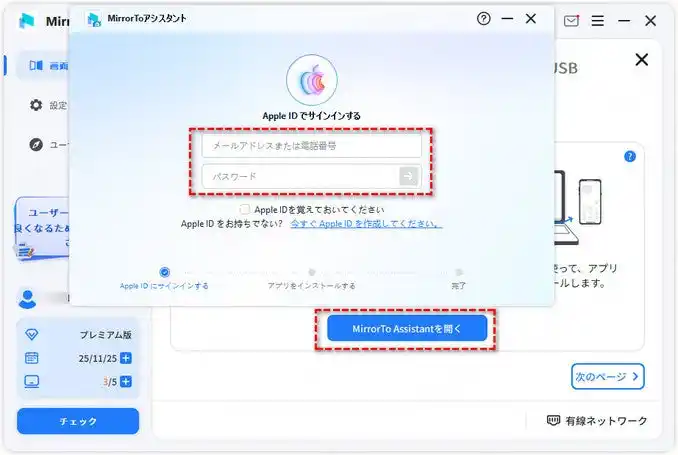
|
|
|
|
(MirrorToを信頼) |
|
|
|
|
ステップ4. インストール完了後、iOSデバイスの「設定」>「一般」>「VPNとデバイス管理」からアプリを信頼します。 |
|
|
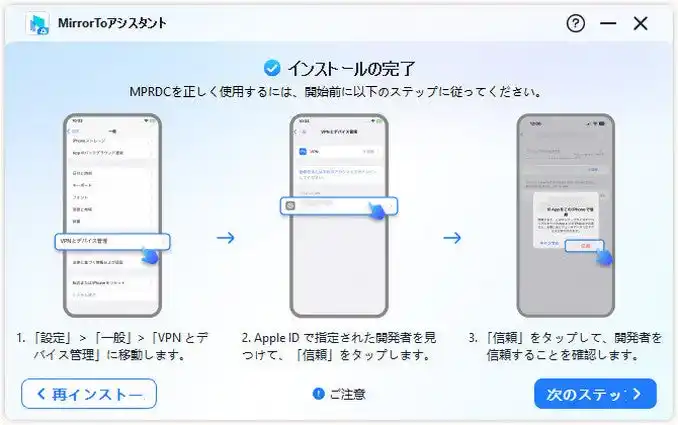
|
|
|
|
(Apple IDにログイン) |
|
|
|
|
※ 注意:このアプリは7日間利用可能です。期限後は署名更新のため、再インストールが必要です。 |
|
ステップ5. 「次のページ」をクリックすると、接続可能なデバイスが表示されます。ミラーリングしたい端末を選択してください。 |
|
|
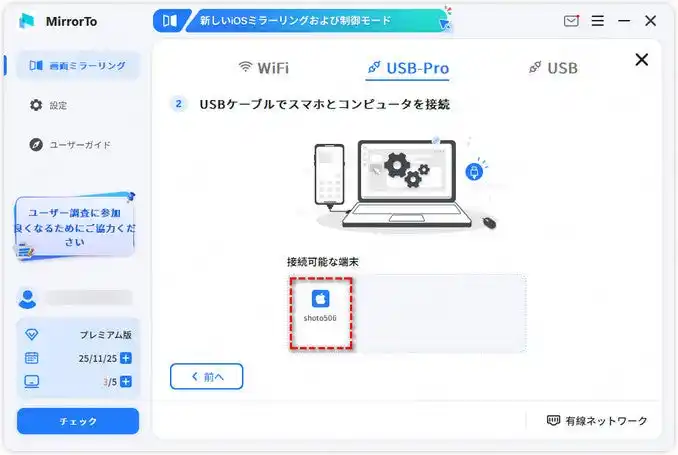
|
|
|
|
(ミラーリングしたいスマホを選択) |
|
|
|
|
ステップ6. 画面の案内に従ってパスコードを入力し、「信頼」を設定すれば、PCへのミラーリングが完了します。これで、100%のクリック精度で自由にiPhoneを操作可能になります。 |
|
|
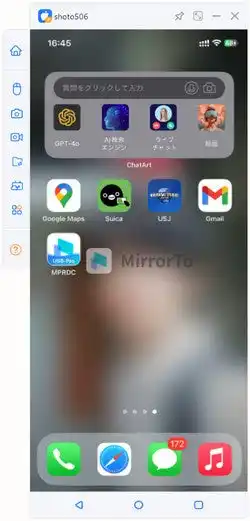
|
|
|
|
(ミラーリングが成功) |
|
|
|
|
|
|
|
|
2.刷新したUIで操作性がさらに向上 |
|
|
|
新バージョンでは、より直感的で分かりやすいユーザーインターフェースを採用しました。デバイスの種類(iOS/Android)ごとに画面が整理されており、ユーザーは自身の端末に応じて迷わずミラーリングを進めることができます。 |
|
また、MirrorToのホーム画面には、「ユーザーガイド」および「おすすめのツール」セクションが新たに追加され、使いやすさがさらに向上しました。 |
|
|
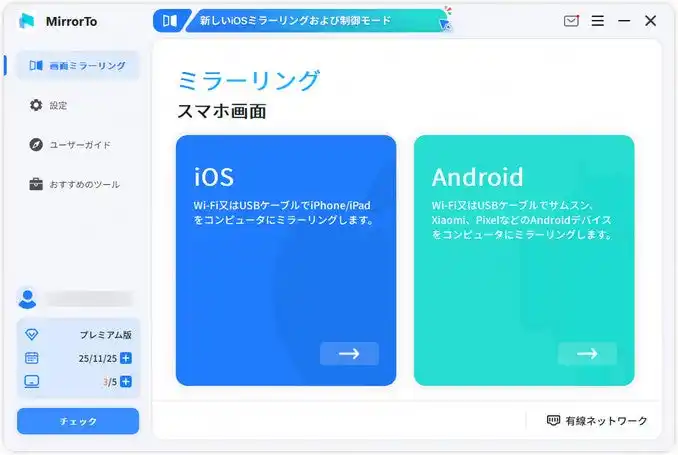
|
|
|
|
(iMyFone MirrorToのユーザーインターフェース) |
|
|
|
|
「ユーザーガイド」では、ミラーリングの接続方法や操作手順だけでなく、ミラーリング後に使用できる機能の活用方法まで詳しく解説しており、MirrorToをより深く活用したいユーザーに最適です。 |
|
|
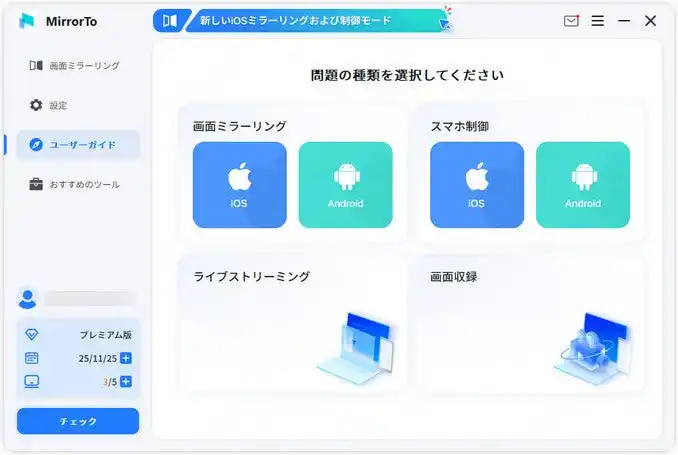
|
|
|
|
(iMyFone MirrorTo ユーザーガイド) |
|
|
|
|
「おすすめのツール」では、MirrorToと併せて活用できる、便利で興味深い関連ツールを紹介しています。新たな発見につながるヒントとしてご活用いただけます。 |
|
|
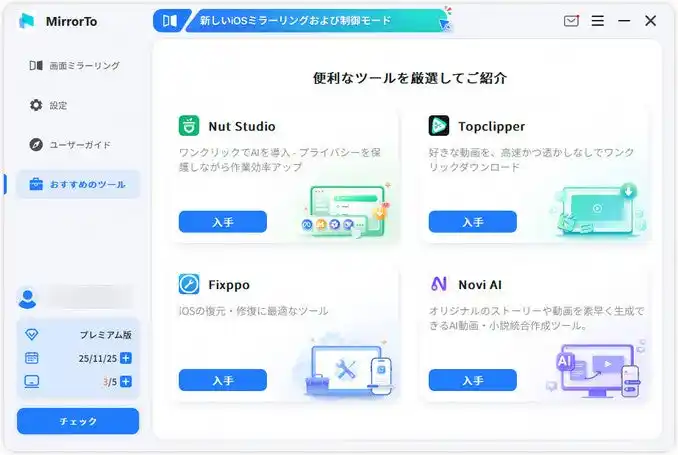
|
|
|
|
(iMyFone MirrorTo おすすめのツール) |
|
|
|
|
【ミラーリングや操作のほか、MirrorToでできること一覧】↓↓↓ |
|
|
|
★ライブ配信サービスやオンライン会議でのリアルタイム画面共有 |
|
Zoom/Google Meet/OBSなどでスムーズに共有 |
|
★録画機能 |
|
ミラーリング中の画面をそのまま高画質で録画可能 |
|
★画面スクリーンショット |
|
ワンクリックで画面の静止画像を保存 |
|
★キーボードマッピング
|
|
PCキーボードを使ってスマホアプリを操作可能(ゲーム向け) |
|
★ファイル転送
|
|
スマホとPC間での画像・動画・書類の転送に対応 |
|
★ホワイトボードプレゼンテーション
|
|
画面上にメモや図形を書き込みながら説明できる |
|
★大画面でゲームを楽しむ
|
|
滑らかな動作でスマホゲームをPCで快適に楽しめる |
|
|
|
|
|
|
|
|
|
|
|
▼いくつかのMirrorToの使用実例 |
|
|
|
Androidミラーリング:https://jp.imyfone.com/mirror-tips/how-to-mirror-android-screen-to-pc/
|
|
iPhoneミラーリング:https://jp.imyfone.com/mirror-tips/screen-mirror-iphone-to-ipad/
|
|
タブレット画面をモニターに出力:https://jp.imyfone.com/mirror-tips/output-tablet-to-monitor/
|
|
PCでFGOをプレイ:https://jp.imyfone.com/mirror-tips/how-to-play-fate-grand-order-on-pc/
|
|
PCで桃太郎電鉄をプレイ:https://jp.imyfone.com/mirror-tips/how-to-play-momotaro-dentetsu-on-pc/
|
|
Discord録画:https://jp.imyfone.com/mirror-tips/discord-video-recording/
|
|
TikTok配信:https:// jp.imyfone.com/mirror-tips/how-to-go-live-on-tiktok/
|
|
|
|
【活用シーン・おすすめの利用ケース】↓↓↓ |
|
|
|
・ スマホゲームをPCの大画面&高精度操作で楽しみたいとき |
|
・ ビジネスアプリの操作を正確に行いたいとき(例:CRM、業務用アプリ) |
|
・ SNSのライブ配信・操作をより安定した環境で行いたいとき |
|
・ 学校・教育現場などで、ホワイトボードや画面共有を用いた授業を行うとき |
|
|
|
【利用者の声・SNSの反応】↓↓↓ |
|
|
|
📣「USB-Proモード、めっちゃ快適!iPhoneでFGOやるならこれ一択」 |
|
📣「操作ズレがなくて感動…!ライブ配信に安心して使えます」 |
|
📣「UIも分かりやすくなってて、初めてでも迷わなかった」 |
|
📣「この機能でこの価格!?コスパ良すぎてびっくり」 |
|
|
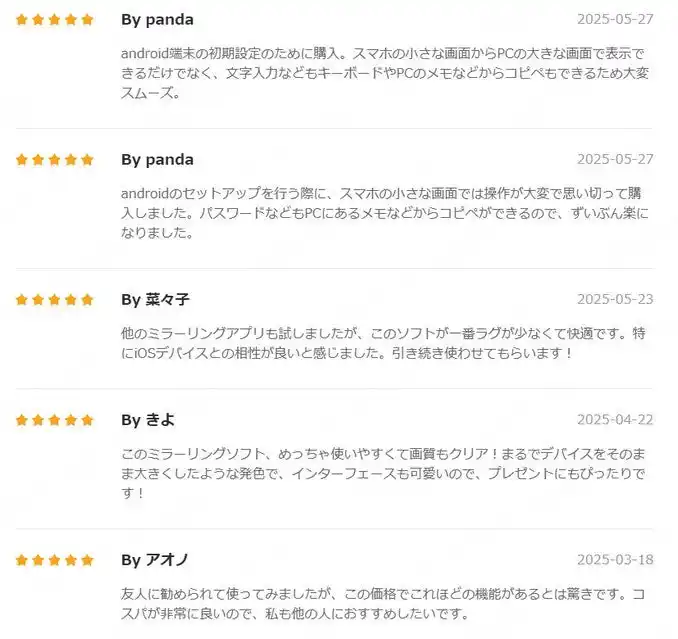
|
|
|
|
(MirrorToの使用レビュー) |
|
|
|
|
|
|
|
 |
|
|
|
◇iMyFoneについて |
|
現在100カ国以上、200万人以上のユーザーにご愛用されているiMyFoneは2015年に設立し、日々、直面する複雑な問題をスペシャリストたちがチーム一丸で取り組んでいます。ユーザーの日常生活にあった差別化するニーズをITの力で解決できるソフトウェアを開発しています。 |
|
|
|
◇お問い合わせ |
|
アイマイフォンテクノロジー |
|
お問い合わせ先:https://jp.imyfone.com/support/
|
|
ホームページ:https://jp.imyfone.com/
|
|
Twitter: https://twitter.com/iMyFone_JP
|
|
YouTube: https://www.youtube.com/@iMyFoneJapan
|
|